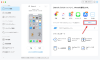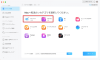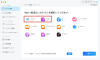プレスリリース
iPhone写真移行ソフト|AnyTrans:https://bit.ly/3jrQHf
今回ご紹介するiPhone写真移行ソフトAnyTransは、先日新しいバージョンに更新しました。2023年最新のMacにiPhoneの写真を取りこんで保存できます。
目次
AirDropでiPhoneの写真をMacに取り込む
LightningケーブルでiPhoneの写真をMacに読み込む
AnyTransでiPhoneの写真をMacに移行する
1.AirDropでiPhoneの写真をMacに取り込む方法
AirDropとは、Bluetoothを経由することで、macOSとiOSの間で写真や動画などのファイルを共有できる機能です。
手順1.iPhoneでBluetoothとAirDropをオンにします。
手順2.MacのAirDropを有効にします。
手順3.iPhoneの写真を選択して、左下の共有ボタンをタップします。
手順4.共有先のMacを選択すると、写真が自動的に転送されます。
手順5.共有された写真を、Macの写真アプリで読み込みます。
2.LightningケーブルでiPhoneの写真をMacに読み込む
Macの写真アプリでiPhoneの写真を読み込むことができます。
手順1.LightningケーブルでiPhoneとMacを接続します。
手順2.Macの写真アプリを起動します。
手順3.写真アプリの左メニューのiPhoneを選択します。
手順4.「すべての新しい項目を読み込む」をクリックします。
手順5.保存したい写真を選択して、Macに取り込んでいます。
3.AnyTransでiPhoneの写真をMacに移行する
AnyTransはiPhoneの写真をMac や Windowsパソコンに転送できます。しかも、写真の画質も劣化しないので、強くおすすめします。
AnyTrans無料ダウンロード:https://bit.ly/3jrQHff
手順1.AnyTransをMacにダウンロード&インストールします。
手順2.LightningケーブルでihoneとMacを接続します。
一部分の写真をMacに転送したい場合は、右上の「写真」管理を選択します。iPhoneの写真を一括でMacに取り込みたい場合は、「Macへ」ボタンをクリックします。
[画像1: https://prtimes.jp/i/11895/187/resize/d11895-187-4dceccc0263e8e7f7e9b-0.png ]
手順3.「マイフォト」と「アルバム」の2つの項目にチェックをいれて、次へボタンをクリックします。下の出力先をクリックすると、写真の保存場所も設定できます。
[画像2: https://prtimes.jp/i/11895/187/resize/d11895-187-5c0a2081fb78395d1a4a-2.png ]
手順4.しばらくすると、iPhoneの写真がMacに転送されました。
AnyTransはiPhoneデータ管理ソフトとして、写真だけでなく、動画や音楽、メモ、LINEなどのデータも気軽に移行できます。
AnyTrans無料ダウンロード:https://bit.ly/3jrQHff
【関連記事】
iCloudでLINEのトーク履歴をバックアップ&復元する裏技
https://www.imobie.jp/iphone-manager/backup-restore-iphone-line.htm
iPadからiPhoneへLINEのトーク履歴の移行する方法
https://www.imobie.jp/iphone-manager/transfer-line-from-ipad-to-iphone.htm
iTunesからiPhoneに曲を入れる3つの方法
https://www.imobie.jp/support/add-music-from-itunes-to-iphone.htm
【iMobie(アイ・モビー)社について】
設立からiPhoneやiPad、iPodといったiOSデバイス関連ソフトウェアの開発と販売を行っており、主な製品としてiOSデータ管理ソフトAnyTrans、紛失されたiOSデータを復元する「PhoneRescue」、iPhone内の不要ファイルを削除する「PhoneClean」、Macをクリーンアップ・メンテナンスする「MacClean」、iPhoneのロック解除に役立つ「AnyUnlock」、iPhoneのシステム修復ツール「AnyFix」、Android画面ロック解除ソフト「DroidKit」などがあります。
プレスリリース提供:PR TIMES